Nota
L'accesso a questa pagina richiede l'autorizzazione. È possibile provare ad accedere o modificare le directory.
L'accesso a questa pagina richiede l'autorizzazione. È possibile provare a modificare le directory.
Questa esercitazione illustra come creare ed eseguire un'applicazione console .NET usando Visual Studio Code.
Prerequisiti
Istruzioni per l'installazione
In Windows, utilizza questo file di configurazione WinGet per installare tutti i prerequisiti. Se è già installato un elemento, WinGet ignorerà questo passaggio.
- Scaricare il file e fare doppio clic per eseguirlo.
- Leggere il contratto di licenza, digitare ye selezionare Immettere quando viene richiesto di accettare.
- Se viene visualizzato un prompt di controllo dell'account utente lampeggiante nella barra delle applicazioni, consentire all'installazione di continuare.
In altre piattaforme è necessario installare ognuno di questi componenti separatamente.
- Scaricare il programma di installazione consigliato dalla pagina di download di .NET SDK e fare doppio clic per eseguirlo. La pagina di download rileva la piattaforma e consiglia il programma di installazione più recente per la piattaforma.
- Scarica il programma di installazione più recente dalla home page Visual Studio Code e fai doppio clic per eseguirlo. Questa pagina rileva anche la tua piattaforma e il collegamento dovrebbe essere corretto per il tuo sistema.
- Fare clic sul pulsante "Installa" nella pagina dell'estensione C# DevKit. Verrà aperto Visual Studio Code e viene chiesto se si vuole installare o abilitare l'estensione. Seleziona "install".
Creare l'app
Creare un progetto di app console .NET denominato "HelloWorld".
Avvia Visual Studio Code.
Passare alla visualizzazione Esplora risorse e selezionare Crea progetto .NET. In alternativa, è possibile visualizzare il riquadro comandi usando CTRL+MAIUSC+P (Comando+MAIUSC+P in MacOS) e quindi digitare ".NET" e trovare e selezionare il comando .NET: Nuovo progetto.
Dopo aver selezionato il comando, è necessario scegliere il modello di progetto. Scegli Console App.
Seleziona il percorso in cui si vuole creare il nuovo progetto.
Assegnare al nuovo progetto un nome, "HelloWorld".
Seleziona per Mostrare tutte le opzioni del modello. Imposta Non usare istruzioni di primo livello per true. Infine, selezionare Crea progetto.
Nella considerare attendibili gli autori dei file in questa cartella? finestra di dialogo selezionare Sì, si considera attendibile gli autori. È possibile considerare attendibili gli autori perché questa cartella contiene solo i file generati da .NET e aggiunti o modificati dall'utente.
Aprire il file Program.cs per visualizzare la semplice applicazione creata dal modello:
namespace HelloWorld; class Program { static void Main(string[] args) { Console.WriteLine("Hello, World!"); } }Il codice definisce una classe,
Program, con un singolo metodo,Main, che accetta una matrice String come argomento.Mainè il punto di ingresso dell'applicazione, il metodo chiamato automaticamente dal runtime quando avvia l'applicazione. Tutti gli argomenti della riga di comando forniti all'avvio dell'applicazione sono disponibili nell'array argomenti. Il codice inMainchiama il metodo Console.WriteLine(String) per visualizzare un messaggio nella finestra della console.C# include una funzionalità denominata istruzioni di primo livello che consente di omettere la classe
Programe il metodoMain. Questa esercitazione non usa questa funzionalità. Se lo usi nei tuoi programmi è una questione di preferenza di stile. Quando imposti Non usare istruzioni di primo livello a true durante la creazione del progetto, impedisci l'uso delle istruzioni di primo livello.
Eseguire l'app
Per eseguire l'app, selezionare Esegui>Esegui senza debug nel menu superiore oppure usare la scorciatoia da tastiera (CTRL+F5).
Se viene chiesto di selezionare un debugger, selezionare C#, quindi selezionare C#: HelloWorld
Il programma visualizza "Hello, World!" e termina.
Migliorare l'app
Migliorare l'applicazione per richiedere all'utente il nome e visualizzarlo insieme alla data e all'ora.
Aprire Program.cs.
Sostituire il contenuto del metodo
Mainin Program.cs, ovvero la riga che chiamaConsole.WriteLine, con il codice seguente:Console.WriteLine("What is your name?"); var name = Console.ReadLine(); var currentDate = DateTime.Now; Console.WriteLine($"{Environment.NewLine}Hello, {name}, on {currentDate:d} at {currentDate:t}!"); Console.Write($"{Environment.NewLine}Press Enter to exit..."); Console.Read();Questo codice visualizza una richiesta nella finestra della console e attende che l'utente immetta una stringa seguita dalla Immettere chiave. Archivia questa stringa in una variabile denominata
name. Recupera inoltre il valore della proprietà DateTime.Now, che contiene l'ora locale corrente e lo assegna a una variabile denominatacurrentDate. E visualizza questi valori nella finestra della console. Viene infine visualizzato un prompt nella finestra della console e viene chiamato il metodo Console.ReadKey(Boolean) per attendere l'input dell'utente.NewLine è un modo indipendente dalla piattaforma e indipendente dal linguaggio per rappresentare un'interruzione di riga. È uguale a
\nin C#.Il segno di dollaro (
$) davanti a una stringa consente di includere espressioni come nomi di variabili tra parentesi graffe nella stringa. Il valore dell'espressione viene inserito nella stringa al posto dell'espressione. Questa sintassi viene definita stringhe interpolate.Salvare le modifiche.
Importante
In Visual Studio Code è necessario salvare in modo esplicito le modifiche. A differenza di Visual Studio, le modifiche ai file non vengono salvate automaticamente durante la compilazione e l'esecuzione di un'app.
Selezionare Esegui>Esegui senza eseguire il debug.
Rispondi alla richiesta inserendo un nome e premendo il tasto Invio.
finestra del terminale
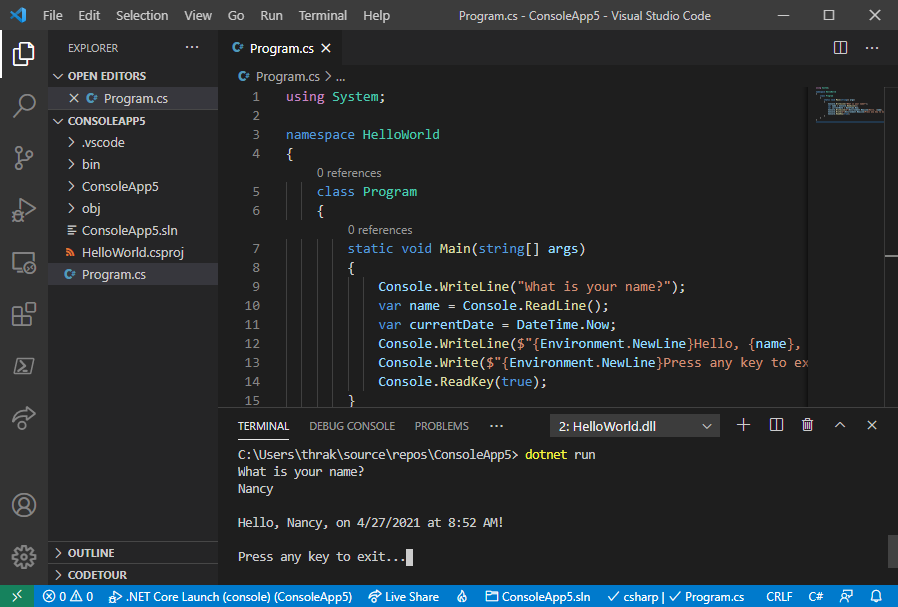
Premere Invio per uscire dal programma.
Risorse aggiuntive
Passaggi successivi
In questa esercitazione è stata creata un'applicazione console .NET. Nell'esercitazione successiva si esegue il debug dell'app.
